La visualización de datos es cualquier representación visual de información compilada. Con una visualización de datos eficaz, puedes comunicar temas y resultados clave a tus audiencias, lo que les permite interpretar y analizar datos que se han personalizado para satisfacer sus necesidades. Antes de empezar a crear visualizaciones y gráficos, debes seleccionar el tipo de visualización que vas a usar. Seleccionar el tipo de visualización adecuado te ayuda a presentar tus datos de forma clara y eficaz, lo que permite a tu audiencia tomar decisiones fundamentadas y determinar los pasos siguientes. En las siguientes secciones se describe cómo se pueden visualizar los datos de forma eficaz, centrándose tanto en los objetivos analíticos como en las perspectivas de la audiencia:
- Tener en cuenta las características de los datos
- Define tu audiencia
- Seleccionar la mejor visualización para tus datos
Tener en cuenta las características de los datos
Antes de decidirte por un tipo de visualización, ten en cuenta las características de tus datos:
Categóricos: si sus datos contienen grupos de patrones y conjuntos similares, es eficaz usar un tipo de visualización que admita mejor los datos categóricos, como un gráfico circular. La categoría de producto sería un ejemplo de datos categóricos, ya que agrupa los artículos en función de funciones y características similares.
Ordinal: si tus datos requieren una secuencia ordenada específica, puedes usar una visualización como un gráfico de columnas o un gráfico de barras para definir estos órdenes para la audiencia. Un ejemplo de datos ordinales serían las valoraciones por estrellas de un producto concreto.
Continuos: si quieres visualizar datos que se producen durante un periodo prolongado, usa visualizaciones que admitan datos continuos, como los gráficos de evolución. Las ventas totales de productos durante un trimestre concreto serían un ejemplo de datos continuos, ya que se hace un seguimiento de los datos a lo largo del tiempo.
Definir la audiencia
Una visualización eficaz tiene en cuenta no solo los datos, sino también la perspectiva y las necesidades de su audiencia. Personalizar el aspecto de una visualización te permite transmitir información de forma eficaz a tu audiencia específica. Cuando definas tu audiencia, ten en cuenta factores como su nivel de conocimientos técnicos y sus funciones. ¿Cómo usará tu audiencia la visualización?
Accesibilidad
Cuando crees una visualización de datos, haz que sea accesible. A lo largo de cualquier proyecto de visualización de datos, tener en cuenta la accesibilidad web ofrece más oportunidades de compartir contenido con todos los usuarios, incluidos aquellos con discapacidades visuales y cognitivas, que podrán interactuar con el contenido que hayas creado. Las Pautas de Accesibilidad para el Contenido Web (WCAG) incluyen pasos para aumentar la accesibilidad que se pueden aplicar al diseño de visualizaciones, como los siguientes:
Texto alternativo: el texto alternativo permite que un público más amplio acceda a la información de elementos que no son de texto, como las personas que usan lectores de pantalla. Con Looker, puedes añadir notas a tus visualizaciones que describan aspectos clave de las mismas. Para obtener más información sobre cómo añadir descripciones de texto a los elementos de las visualizaciones de Looker, consulta la información sobre cómo editar una nota de un baldosín en la página de documentación Editar paneles definidos por el usuario.
Accesibilidad de contraste y color: al incorporar niveles de contraste que cumplan el estándar internacional WCAG, se asegura de que los espectadores de las visualizaciones puedan percibir las diferencias entre los colores. Para consultar la relación de contraste de dos códigos de color hexadecimales seleccionados, consulta el comprobador de contraste de WebAIM. En Looker, la colección de colores de Dalton se adapta específicamente a varias formas de deficiencia de color. Para obtener más información sobre esta colección y otras opciones de selección de color en Looker, consulta la página de documentación Colecciones de colores.
Para obtener más información sobre la accesibilidad a la hora de crear visualizaciones y otro contenido, consulta la última versión publicada de las directrices de accesibilidad para el contenido web.
Seleccionar la mejor visualización para tus datos
En las siguientes secciones se ofrece una descripción general de los tipos de visualización disponibles en Looker y se explica cómo seleccionar el más adecuado para tus datos:
- Gráficos cartesianos
- Gráficos circulares y de anillo
- Gráficos de progresión
- Textos y tablas
- Maps
- Otros gráficos
Gráficos cartesianos
Un gráfico cartesiano es cualquier gráfico que se basa en el plano cartesiano. El plano cartesiano se define mediante un eje X y un eje Y, con los puntos numéricos correspondientes a todas las ubicaciones del gráfico. Todos los gráficos cartesianos representan los datos en estos ejes.
Los ejes X e Y reflejan las dimensiones y las medidas. Las dimensiones reflejan valores cualitativos, mientras que las medidas son cuantitativas. La forma en que se representan estos valores en los ejes X e Y, así como la visualización de estos datos, varían en función del tipo de gráfico cartesiano. En esta sección se incluyen los siguientes ejemplos de gráficos cartesianos:
Columna
Ideal para visualizar datos con pocas categorías que comparar.
Los gráficos de columnas son gráficos cartesianos verticales que muestran información en formas rectangulares verticales, donde la longitud de la columna corresponde al valor de los datos. Los gráficos de columnas suelen incluir categorías de datos en el eje X y valores de datos en el eje Y.
Si tus datos solo contienen un par de categorías, un gráfico de columnas es ideal. Si tus datos contienen un mayor número de categorías, los gráficos de barras suelen ser más adecuados porque ofrecen más espacio para las etiquetas de los ejes. Como los valores negativos se muestran con una dirección hacia abajo, los gráficos de columnas también pueden ser una forma útil de representar conjuntos de datos que incluyen valores negativos.
En el siguiente ejemplo de gráfico de columnas se incluyen valores positivos y negativos para mostrar el beneficio medio de los pedidos de accesorios y vaqueros vendidos al mes.
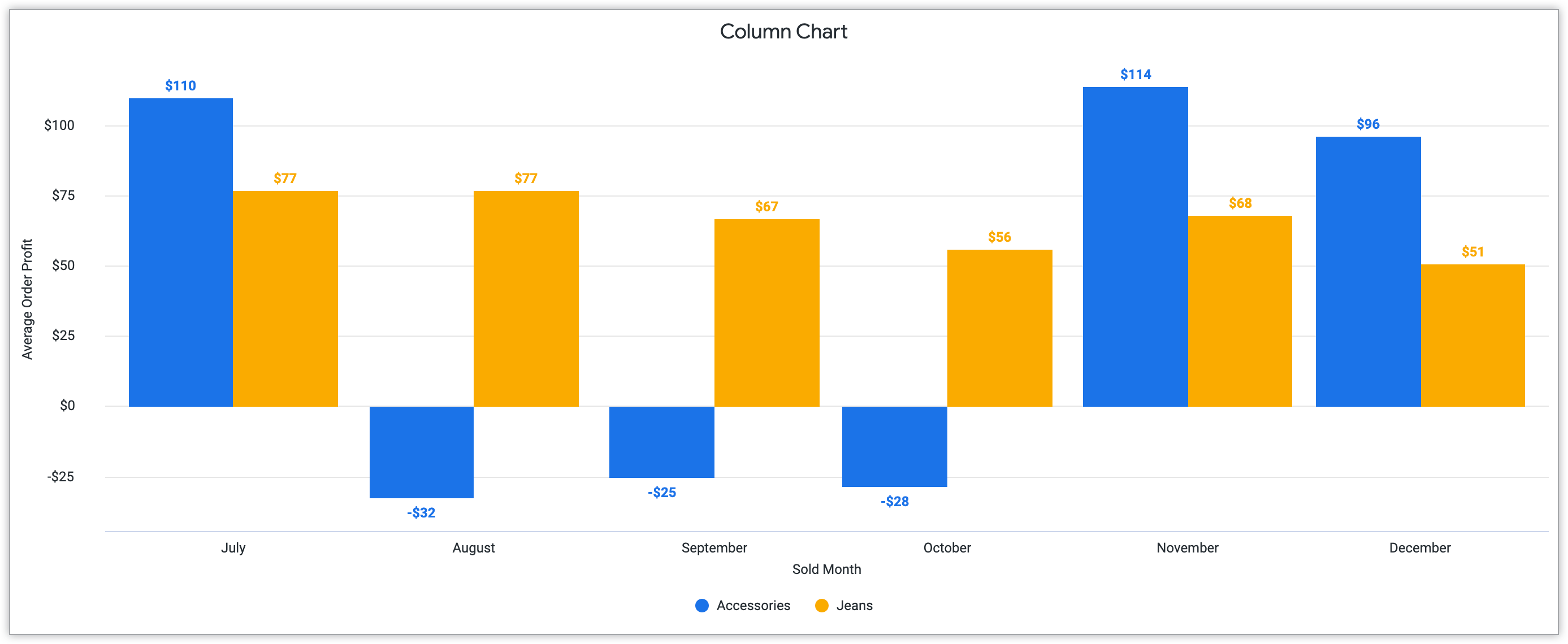
Consulta la página de documentación Opciones de gráficos de columnas para obtener más información sobre cómo crear estos gráficos en Looker.
Barras
Ideal para visualizar datos con títulos de categorías largos.
Los gráficos de barras muestran los datos de forma similar a los gráficos de columnas, pero con una alineación horizontal. En los gráficos de barras, el eje Y suele representar una categoría de datos, mientras que el eje X representa un valor numérico.
Si los datos contienen títulos de categorías especialmente largos, los gráficos de barras son más adecuados que los de columnas. Gracias a la alineación en el eje Y, las etiquetas de los gráficos de barras optimizan el espacio y mejoran la legibilidad. Además, los gráficos de barras suelen ser más adecuados para representar grandes cantidades de categorías debido a la alineación del espaciado, a diferencia de los gráficos de columnas.
En el siguiente ejemplo de gráfico de barras se muestra cómo se ajustan los títulos de categorías de ropa más largos, como "Fashion Hoodies & Sweatshirts" (Sudaderas con capucha y sudaderas de moda), a la alineación del gráfico de barras. En este gráfico se muestra el número de pedidos mensuales de 10 categorías de ropa diferentes.
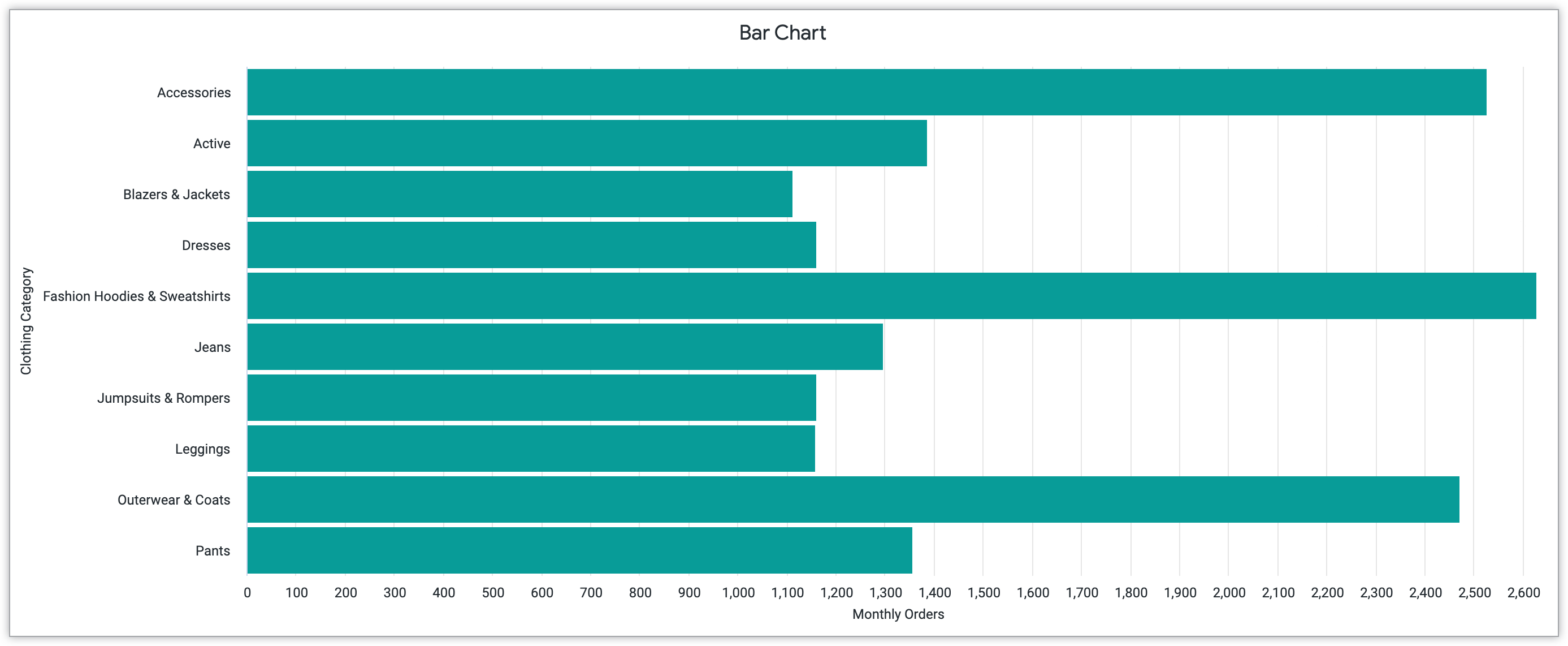
Para obtener más información sobre cómo crear gráficos de barras en Looker, consulta la página de documentación Opciones de gráficos de barras.
Scatterplot
Ideal para destacar la correlación entre dos variables.
Un gráfico de dispersión es un tipo de gráfico cartesiano que destaca la relación entre dos variables. Cada punto trazado representa un valor en los ejes X e Y que proporciona información valiosa sobre los datos. Estos tipos de gráficos resaltan especialmente las tendencias y los patrones que se dan en los datos.
Si tus datos contienen dos variables que se correlacionan, un gráfico de dispersión puede ser un método de visualización ideal para detectar y examinar la correlación. Esta podría ser positiva, lo que significa que, a medida que la variable X aumenta, la variable Y también lo hace. Esto también podría incluir correlaciones negativas, lo que significa que, a medida que una variable aumenta, la otra disminuye. La correlación también puede ser nula, lo que significa que no hay ninguna correlación entre las dos variables elegidas. Conocer las posibles correlaciones de datos puede proporcionar más información sobre los datos e incluso servir de guía para predecir el comportamiento futuro de los datos.
El diseño y la estructura de un gráfico de dispersión son fundamentales para que sea eficaz. Los puntos representados en los gráficos de dispersión también se pueden personalizar mediante el tamaño y el uso del color para identificar variables o categorías adicionales para el lector. Las líneas de tendencia también se pueden usar con diagramas de dispersión. Estas líneas resaltan las conexiones entre los datos que se muestran al usuario. Mediante la personalización, asegúrate de que estas decisiones de diseño destaquen el objetivo general de ilustrar una relación y ofrecer la oportunidad de examinar posibles patrones, correlaciones y tendencias.
El siguiente gráfico de dispersión representa el número de clientes que frecuentaron ubicaciones trimestralmente entre el 2015 y el 2018. El tamaño de los puntos del gráfico depende del número de clientes.
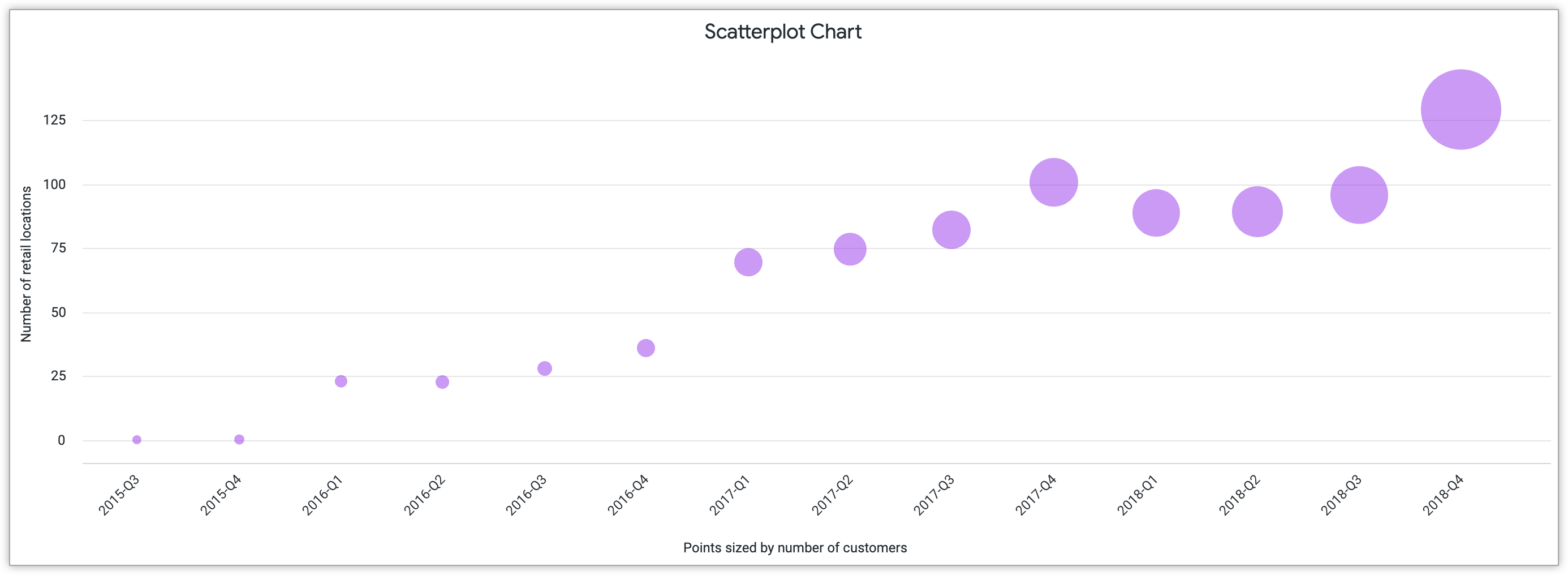
Para obtener más información sobre este tipo de visualización cartesiana, consulta la página de documentación Opciones de gráfico de dispersión.
Línea
Ideal para visualizar datos continuos a lo largo del tiempo.
En un gráfico de líneas, los datos se muestran mediante una serie de puntos conectados por una línea recta. Este tipo de visualización destaca específicamente los datos continuos a lo largo del tiempo.
Para que el gráfico de líneas sea claro, es fundamental que haya un número adecuado de líneas. Si incluyes varias líneas en el gráfico, usa colores para diferenciarlas claramente. De esta forma, el lector podrá interpretar los valores por separado en lugar de combinar las líneas.
El siguiente gráfico de líneas representa los usuarios activos mensuales del sitio web del 2016 al 2019. Las tres líneas independientes representan regiones de Estados Unidos: la costa este, el Medio Oeste y la costa oeste.
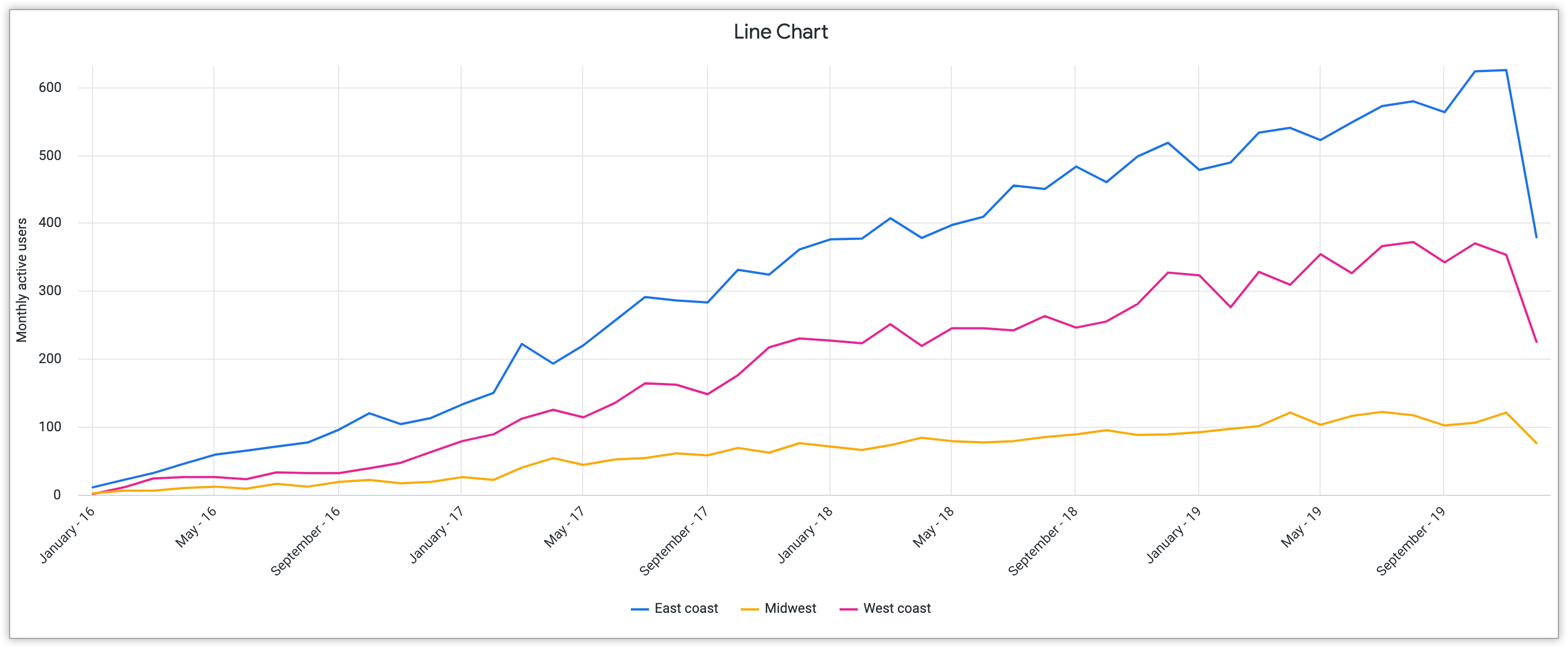
Consulta la página de documentación Opciones de gráficos de líneas para obtener más información sobre cómo crear un gráfico de líneas en Looker.
Área
Es la opción ideal para visualizar los cambios en las cantidades a lo largo del tiempo.
Un gráfico de áreas se basa en las características de otros gráficos cartesianos, como el gráfico de barras y el gráfico de líneas. Al igual que los gráficos de líneas, los gráficos de áreas resaltan los datos continuos a lo largo del tiempo en una formación lineal. Sin embargo, estos gráficos utilizan una función de color de relleno similar a la de los gráficos de barras para mostrar la cantidad de datos. De esta forma, los espectadores pueden ver claramente cómo se ajustan las cantidades a lo largo del tiempo.
Los gráficos de áreas muestran tendencias generales en lugar de puntos de datos concretos. Los gráficos de áreas son más adecuados cuando se comparan pocas tendencias, debido a los componentes de área rellenos de color. Si quieres destacar datos con tendencias más amplias, te recomendamos que uses un gráfico de líneas.
El siguiente gráfico de áreas refleja el ejemplo de visualización de gráfico de líneas, ya que también muestra los usuarios mensuales del sitio web en las regiones de Estados Unidos. Sin embargo, el color de relleno de este gráfico destaca especialmente el cambio en las cantidades de usuarios del 2018 al 2019.
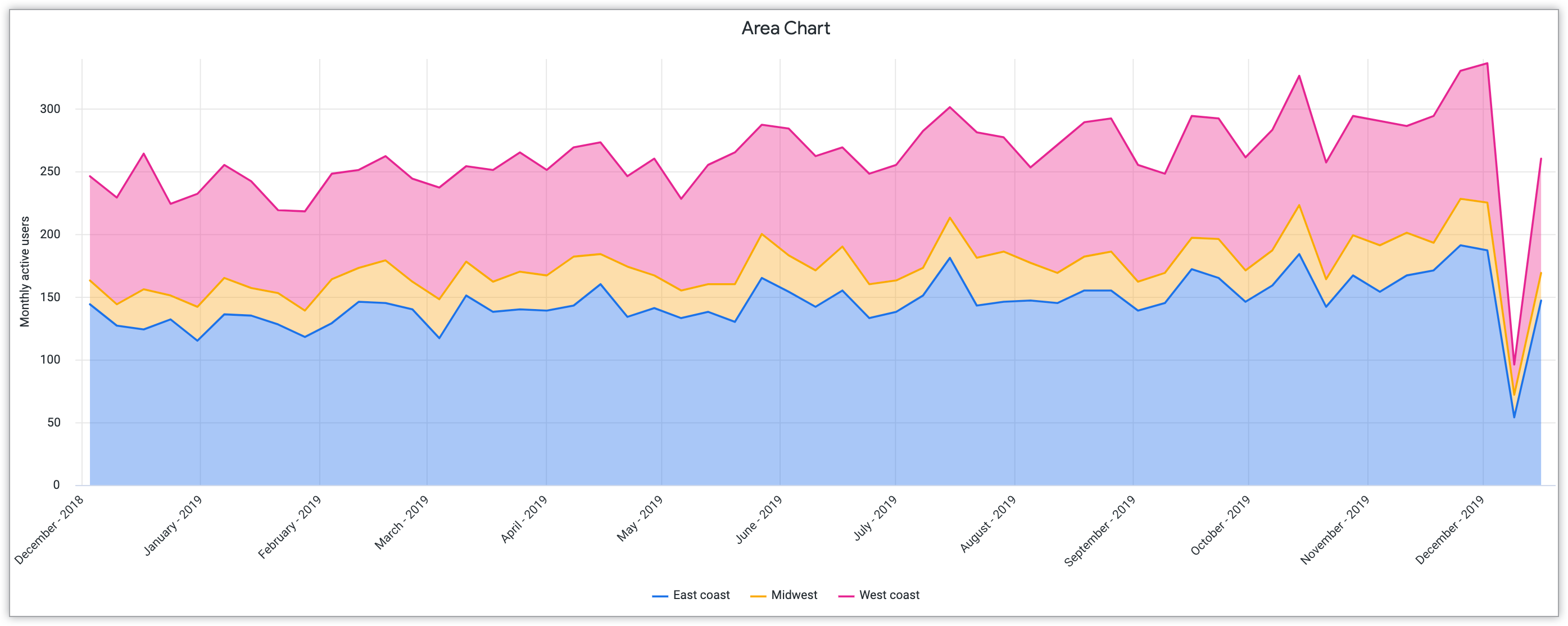
Para obtener más información sobre los gráficos de áreas en Looker, consulta la página de documentación Opciones de gráficos de áreas.
Gráficos circulares y de anillo
Los gráficos circulares y de anillo destacan la relación entre las partes y la proporción del conjunto de los datos. Por este motivo, son útiles para destacar información categórica, es decir, información que se puede dividir claramente en grupos en función de las características compartidas.
Para destacar la información de los gráficos circulares y de anillo, selecciona cinco categorías o menos. Si tiene más de cinco categorías, le recomendamos que elija otro tipo de visualización para destacar la información, como un gráfico de barras o de columnas.
Como un gráfico circular o de anillo representa un porcentaje total, los valores de las categorías deben sumar el 100 %.
Looker ofrece dos variantes de gráficos circulares. En esta sección se describen los siguientes gráficos y se destacan sus ventajas a la hora de mostrar datos categóricos:
Circulares
Es la opción ideal para visualizar valores proporcionales.
Un gráfico circular es un gráfico circular completo que se divide en porciones según las categorías de información. Gracias a estas divisiones, no nos centramos en el porcentaje exacto, sino en cómo se relacionan entre sí las proporciones y cómo influyen en el objetivo general del gráfico.
Si quieres destacar la importancia de las conexiones entre valores proporcionales, los gráficos circulares son una forma eficaz de comunicar estas relaciones. Si trabajas con más de cinco categorías de datos, te recomendamos que selecciones otro tipo de gráfico de visualización para destacar la información, como un gráfico de barras o de columnas. Con los gráficos de barras y de columnas, los lectores suelen percibir más fácilmente las diferencias individuales.
El siguiente gráfico circular representa los porcentajes del total de clientes de tres regiones de Estados Unidos: la costa este, la costa oeste y el Medio Oeste. Este tipo de visualización muestra la cantidad proporcional de clientes de cada región.
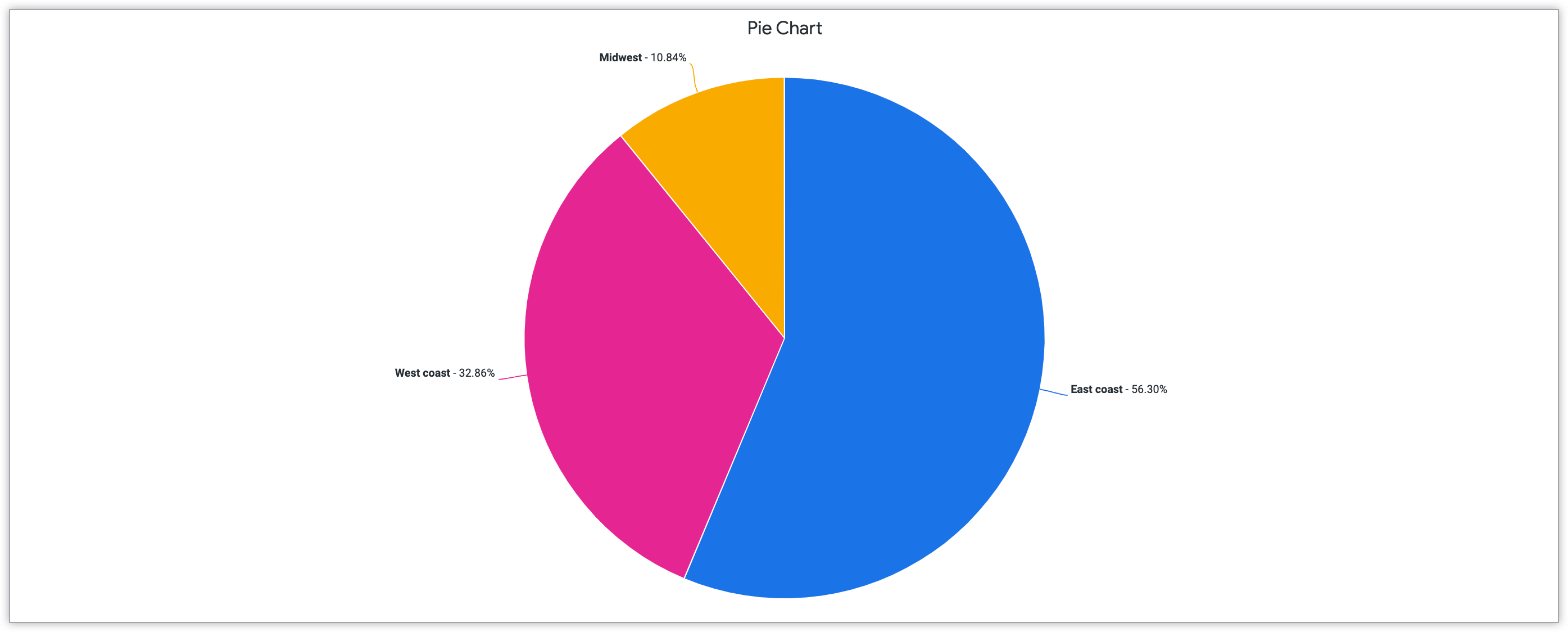
Consulta la página de documentación Opciones de gráficos circulares para obtener más información sobre cómo crear estos gráficos de comparación en Looker.
Múltiplos de dónut
Es la opción ideal para visualizar valores proporcionales con varios componentes.
Los gráficos de anillos múltiples te permiten crear una serie de gráficos de anillos para visualizar tus datos en una formación interconectada. En estos gráficos se omite el centro del círculo, por lo que se forman divisiones de arco en lugar de divisiones de porciones. El espacio en blanco añadido en el centro del gráfico permite incluir más etiquetas y descripciones de los datos.
Cuando crees gráficos de anillos múltiples, asegúrate de que haya uniformidad y patrones coherentes en todas las categorías para destacar su relación. Además, para que los usuarios lo entiendan bien, incluya material claro y acumulativo en el centro del gráfico para destacar los matices de cada gráfico de anillos múltiple.
El siguiente gráfico de anillos múltiples muestra las ventas trimestrales de productos de varias categorías de ropa: vaqueros, leggings, prendas de abrigo y pantalones cortos. Hay un gráfico circular para cada venta trimestral. Esta visualización destaca cómo contribuye cada categoría de ropa, representada por un color uniforme, a las ventas generales de productos por trimestre.
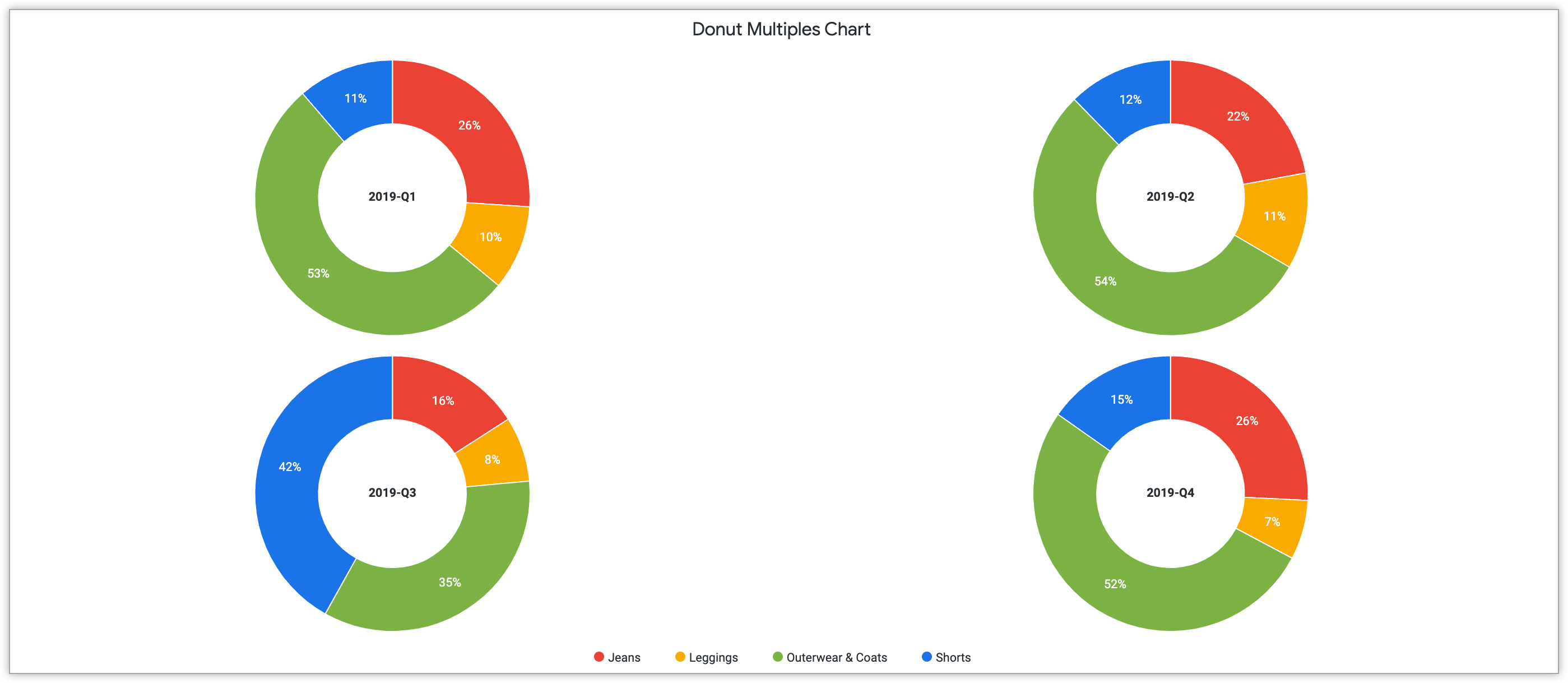
Para saber cómo incluir gráficos de anillos múltiples en Looker, consulta la página de documentación Opciones de gráficos de anillos múltiples.
Gráficos de progresión
Los gráficos de progresión destacan la información que aparece a lo largo del tiempo. Con estos gráficos, puede destacar este contexto y cómo influye en los datos. Los gráficos de progresión monitorizan el progreso y el crecimiento generales. En esta sección se incluyen ejemplos de los siguientes gráficos de progreso:
Embudo
Ideal para visualizar fases secuenciales.
Los gráficos de embudo son gráficos de progresión que destacan las fases secuenciales. Este tipo de gráfico es similar a los gráficos de barras, que también representan datos mediante visualizaciones rectangulares horizontales. Este gráfico crea una forma de embudo mediante las visualizaciones apiladas.
Para que un gráfico de embudo sea eficaz, los datos deben incluir al menos cuatro fases. De esta forma, te asegurarás de que la presentación tenga un gran impacto visual y de que se destaque el proceso en su conjunto. Si tiene menos de cuatro componentes, le recomendamos que use otro tipo de visualización, como un gráfico circular.
En la siguiente visualización de embudo se destacan cinco fases independientes de las acciones de los clientes y los valores de porcentaje de cada fase. Las fases, en orden descendente, son producto, carrito, compra, registro y cancelación, y representan la interacción de los clientes con el producto.
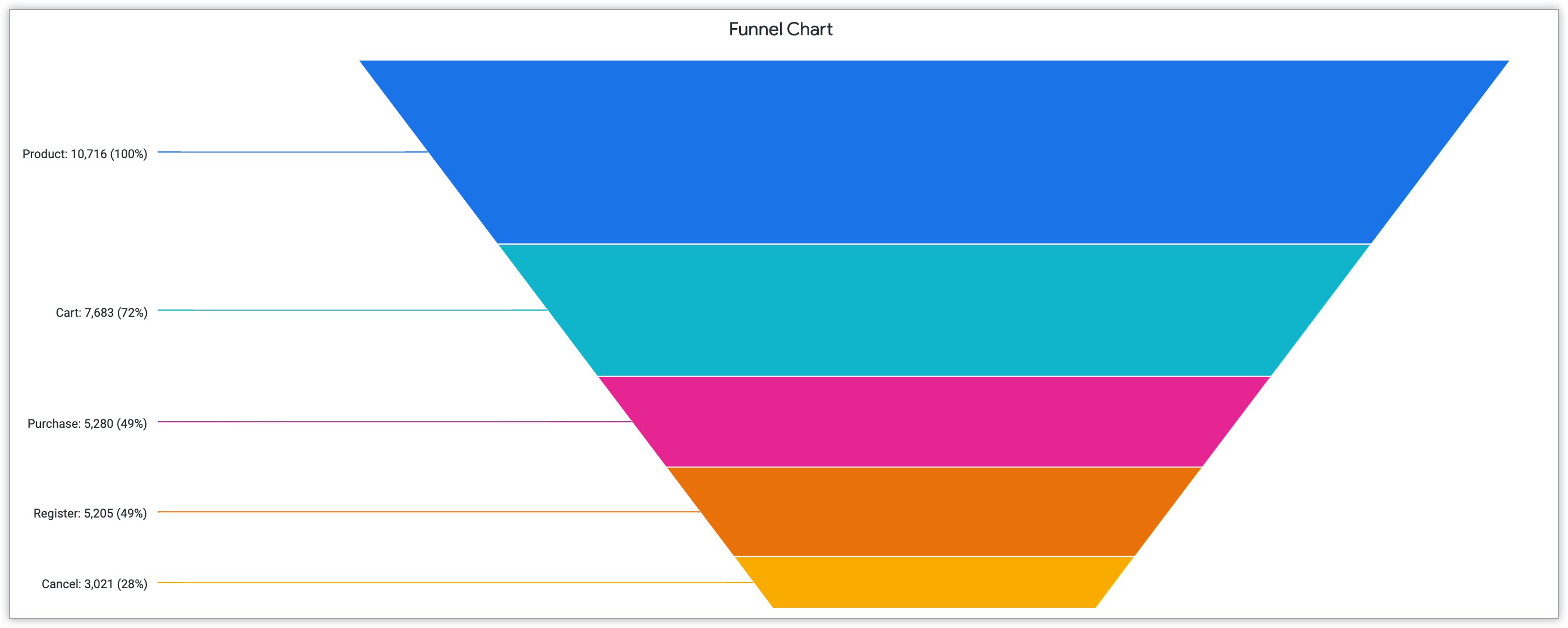
Consulta la página de documentación Opciones de gráficos de embudo para obtener más información sobre cómo crear esta visualización en Looker.
Cronología
Ideal para visualizar la progresión del tiempo.
Los gráficos cronológicos destacan el paso del tiempo incluyendo eventos y marcadores clave durante un periodo determinado. Aunque los gráficos cronológicos suelen estar relacionados con el tiempo, esta estructura también se puede aplicar a números e importes.
Gracias a la personalización del color, se pueden usar varias cronologías en un gráfico para mostrar cómo varían varios factores a lo largo del tiempo. En el caso de los patrones de cronología, concretamente en Looker, la personalización del color puede variar según la paleta. Tu cronología puede tener una paleta continua, que refleja una opción de gradiente con dos variables en cada parte del gradiente. También puedes usar una paleta categórica, lo que significa que cada color representa una categoría de los datos. Puedes consultar más información sobre esta personalización de colores y los gráficos cronológicos en la página de documentación Opciones de gráficos cronológicos.
La siguiente visualización cronológica representa números de ID de pedido específicos y los días medios respectivos que se tardaron en procesarlos a lo largo de los meses del 2022. La cronología usa una paleta de degradado continuo para representar el número variable de días.
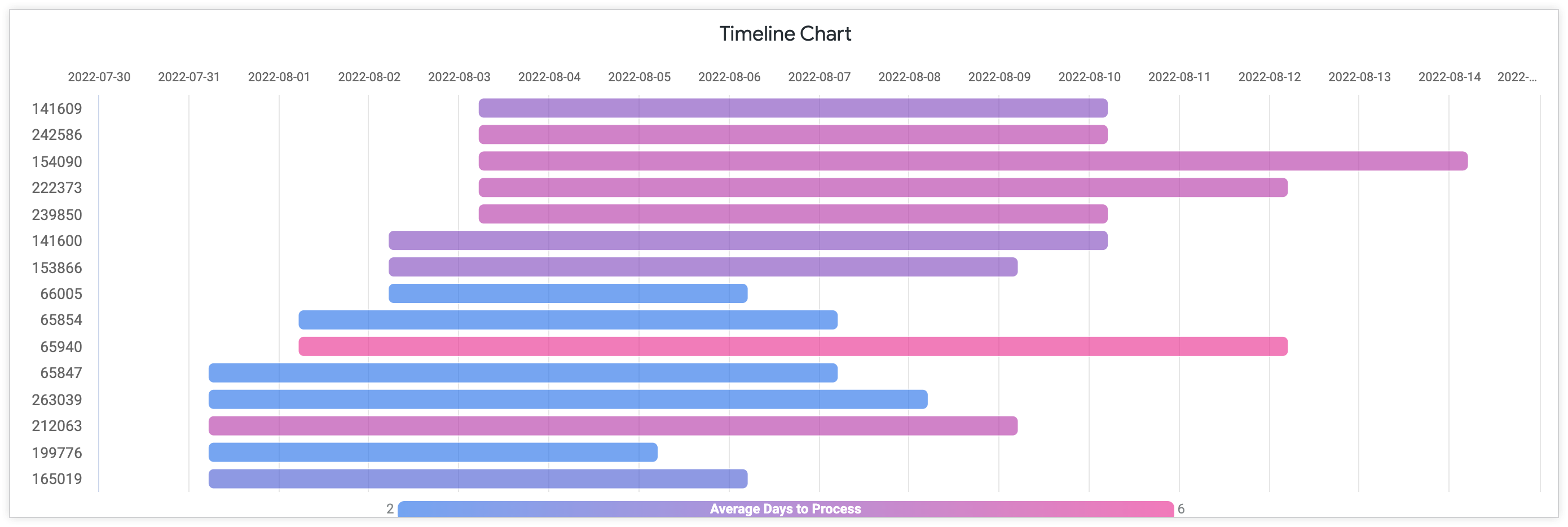
Cascada
Ideal para visualizar valores positivos y negativos secuenciales.
Los gráficos de cascada muestran la relación entre los valores positivos y negativos a través de una secuencia. Estos gráficos muestran cómo evoluciona un valor inicial debido a varios factores. Los gráficos de cascada reflejan los elementos de diseño de un gráfico de barras. Al igual que muchos otros tipos de visualización, los marcadores basados en el tiempo o en categorías pueden estructurar los gráficos de cascada, en función del conjunto de datos concreto.
Como los gráficos de cascada funcionan específicamente con valores positivos y negativos, es fundamental definir claramente estas dos categorías. Mediante el uso de colores y etiquetas de texto, asegúrate de que la visualización diferencia claramente los valores de tus datos.
En el siguiente ejemplo de gráfico de cascada se muestran los ingresos totales en las distintas fases del proceso de pedido, como cancelado, devuelto, enviado y en curso. También se calcula un importe total.
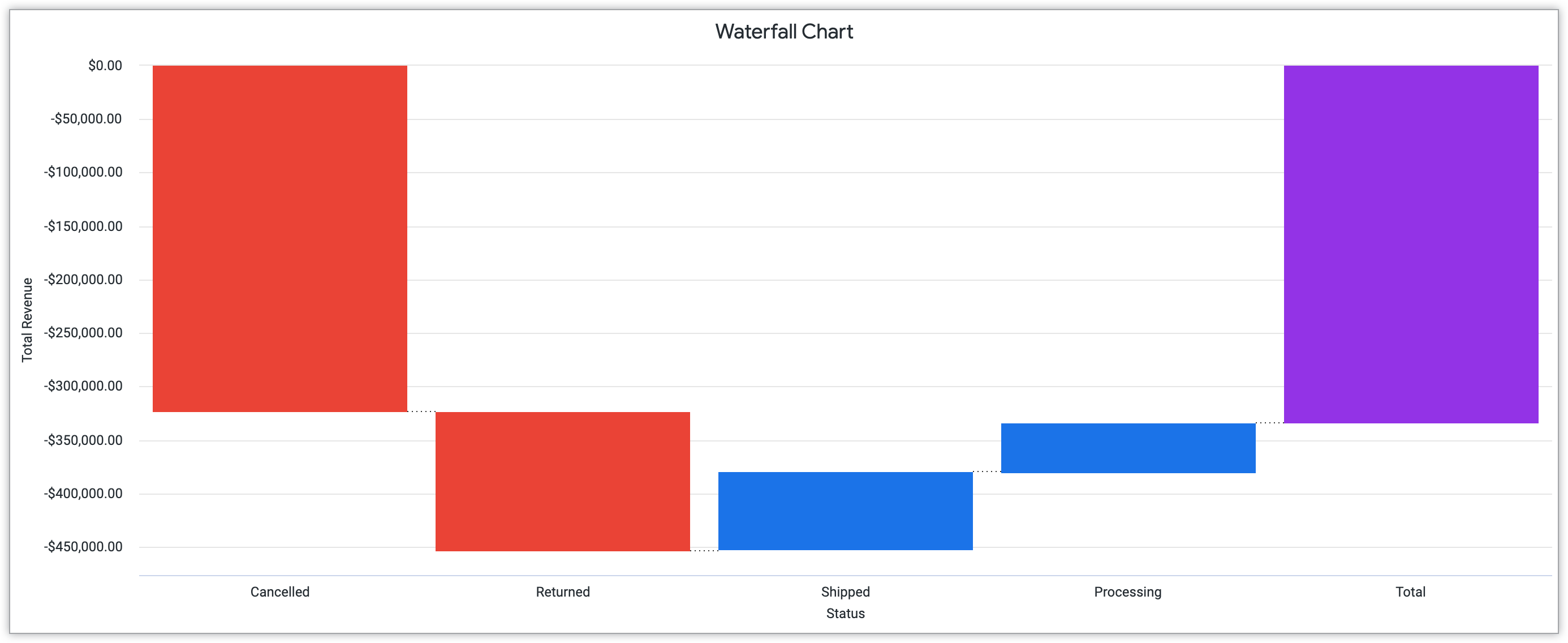
Consulta más información sobre este tipo de visualización en la página de documentación sobre las opciones de gráficos de cascada.
Texto y tablas
Cuando tengas datos de texto significativos que mostrar, si seleccionas las visualizaciones de texto y de tabla, se destacará el impacto de las palabras. La visualización de estas palabras puede variar: desde destacar un solo valor hasta mostrar una disposición compleja de palabras en un conjunto de datos. En esta sección se incluyen algunos de los muchos ejemplos de tipos de visualización de texto y tablas:
Un solo valor
Ideal para visualizar un conjunto de datos aislado.
Un gráfico de un solo valor destaca un valor concreto de un conjunto de datos. Visualizar un valor de esta forma destaca su importancia en un conjunto de datos más grande.
Cuando crees un gráfico de un solo valor, selecciona un valor que sea significativo para la audiencia y que refleje tus objetivos de visualización. Además, asegúrate de que la personalización del conjunto y el tamaño de la fuente enfatice el valor en lugar de distraer o minimizar los datos.
En el siguiente ejemplo de un solo valor se destaca el número de clientes anuales de California, que es de 118.126 personas.

Consulta la página de documentación sobre las opciones de gráficos de un solo valor para obtener más información sobre cómo personalizar este gráfico en Looker.
Registro único
Ideal para visualizar datos limitados.
Al igual que los gráficos de un solo valor, los gráficos de un solo registro también destacan datos limitados seleccionados de un conjunto de datos más grande para comunicar un mensaje concreto. Sin embargo, los gráficos de un solo registro contienen más información que los de un solo valor. Esta visualización puede proporcionar un ejemplo de un conjunto de datos más grande.
Si elige un registro único eficaz y pertinente para este tipo de gráfico, se destacará un ejemplo de un conjunto de datos. Este gráfico se puede personalizar para que sea más legible y claro mediante el uso de familias, tamaños y colores de fuente.
El siguiente gráfico de un solo registro muestra información clave sobre un producto concreto: "Corbata tejida de seda 100% azul claro y azul marino a rayas". Esto incluye el ID de producto, la categoría y el precio de venta.

Para obtener más información sobre cómo crear estos gráficos en Looker, consulta la página de documentación Opciones de gráficos de un solo registro.
Nube de palabras
Es la opción ideal para visualizar la frecuencia de los datos.
Las nubes de palabras son visualizaciones de datos que muestran la frecuencia de los datos mediante la personalización del tipo, el tamaño y el color de la fuente. La estructura clave de una nube de palabras es que, cuanto mayor sea la frecuencia de una palabra concreta en un conjunto de datos analizado, mayor será el tamaño de la fuente. Aunque el usuario solo eche un vistazo o haga un escaneo rápido, una nube de palabras transmite información relevante y recurrente de un conjunto de datos mediante un fuerte impacto visual.
Para conseguir este impacto visual, se puede personalizar el espaciado y el tipo de alineación horizontal y vertical. En algunas nubes de palabras, los creadores agrupan palabras temáticas similares por un color determinado, lo que destaca la naturaleza conectada de ciertos elementos. Esta agrupación de palabras por colores también puede ayudar al lector a contextualizar el contenido y a entender la información que se le proporciona.
La siguiente nube de palabras destaca las ubicaciones de los clientes por estado. El tamaño de los nombres de los estados depende del número de clientes de cada uno. California es el estado con el mayor número de clientes.
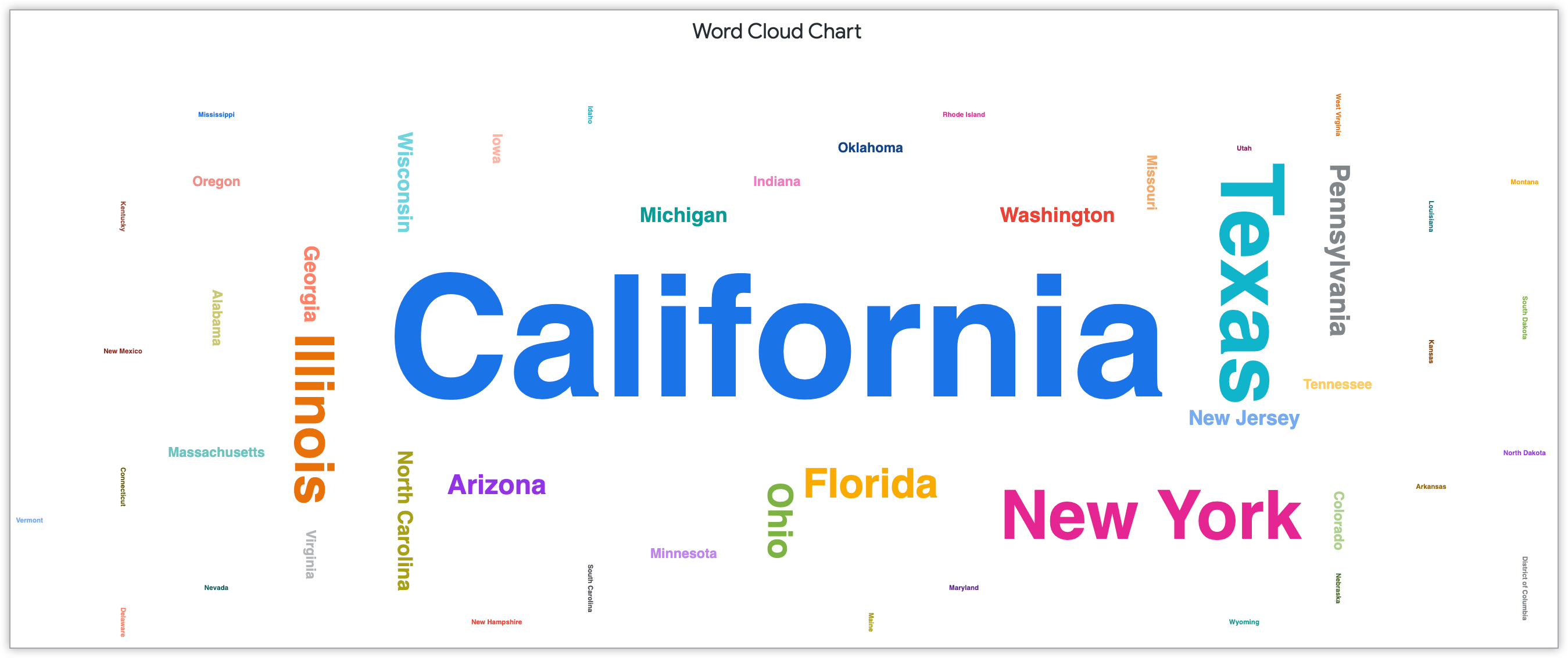
Para obtener información sobre cómo Looker impulsa específicamente la creación intuitiva de nubes de palabras a través de las opciones del menú Estilo, consulta la página de documentación Opciones de gráficos de nubes de palabras.
Maps
La visualización de mapa contextualiza los datos en relación con la ubicación, por lo que es un tipo de visualización útil si sus datos están relacionados específicamente con regiones geográficas. El ámbito geográfico de la visualización se puede personalizar para que refleje mejor los datos recogidos. Esto puede incluir especificar tu ubicación mediante la longitud, la latitud e incluso el código postal, en función de tu proyecto.
Los mapas interactivos se ajustan y reconfiguran en función de la personalización, mientras que los mapas estáticos se mantienen igual una vez configurados. En esta sección se tratan específicamente las siguientes visualizaciones geográficas:
Google Maps
Ideal para visualizar datos geográficos con mapas de calor.
Google Maps, la plataforma web de mapas de Google, comparte información geográfica de forma interactiva con una audiencia. Con la función Google Maps de Looker, puedes personalizar el aspecto de tu mapa con varios estilos, como Claro, Oscuro, Satélite, Calles y Exteriores. Estos estilos pueden destacar la información de diferentes formas en función del alcance y el enfoque de los datos. Además, la visualización de Google Maps permite implementar mapas de calor. Los mapas de calor muestran información mediante un sistema de colores que indica la frecuencia de los datos.
La siguiente visualización de mapa de calor de Google Maps muestra el número de productos vendidos al mes en códigos postales de todo Estados Unidos. El mapa de calor va de 9 a 66 productos vendidos, con un gradiente de verde a naranja que representa este intervalo. También puedes usar combinaciones de teclas para desplazarte por este mapa.
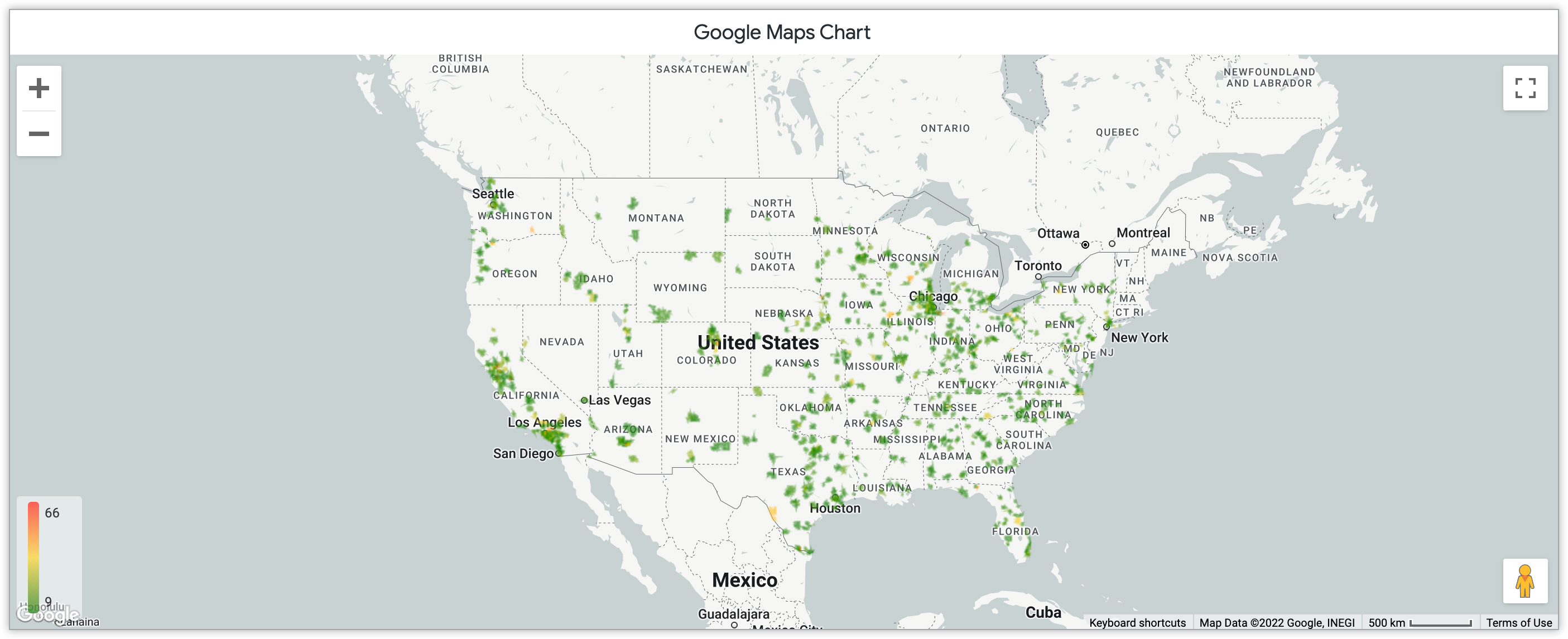
Para obtener más información sobre la función de Google Maps, consulta la página de documentación Opciones de gráficos de Google Maps.
Mapa
Ideal para visualizar datos geográficos interactivos.
Las visualizaciones de mapas interactivos aplican imágenes geográficas para representar cómo se corresponden los datos con una ubicación y una región concretas. Los mapas interactivos pueden reflejar muchos otros tipos de visualización combinando aspectos de diseño. Esto puede incluir el uso de puntos, líneas o áreas para representar marcadores en la visualización.
También se puede personalizar el diseño general del mapa. En Looker, los estilos de mapa incluyen las opciones Claro, Oscuro y Satélite. Cada una de estas opciones también tiene una función para no mostrar etiquetas. Este ajuste omite detalles clave, como los nombres de las ciudades y las calles, para centrarse más en los datos que en los detalles del mapa. Cuando elijas un diseño de mapa, ten en cuenta los detalles importantes que debe tener en cuenta el usuario y elige el diseño que mejor refleje esos detalles.
En el siguiente gráfico se destaca el número de usuarios de los códigos postales de Estados Unidos mediante un sistema de colores degradados. Este mapa interactivo permite ampliar la imagen para centrarse en regiones concretas del mapa.
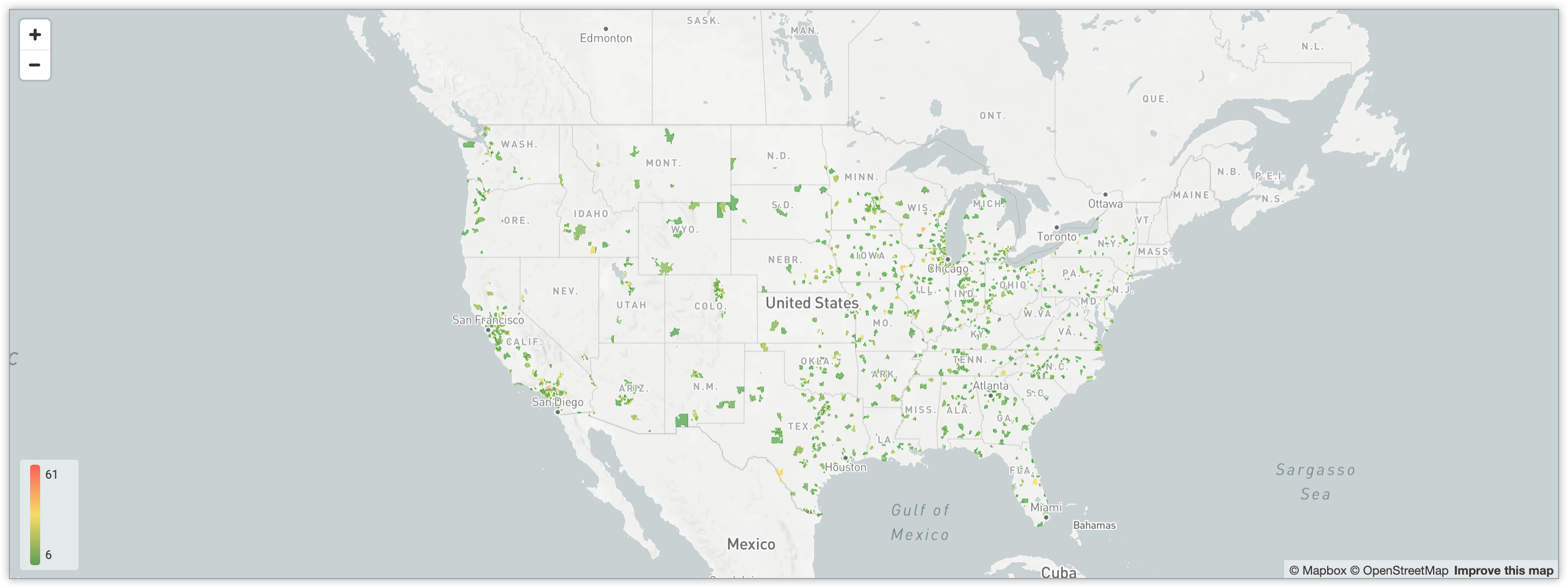
Consulta más información sobre los mapas interactivos de Looker en la página de documentación Opciones de gráficos de mapa.
Mapa estático (regiones)
Ideal para visualizar datos regionales.
Los mapas estáticos por región muestran cómo influyen los datos en una región concreta. Como el mapa es estático, no puede cambiar ni ajustarse en función de la interacción del usuario. Este tipo de visualización es útil para representar una circunstancia concreta en lugar de un proceso cambiante y evolutivo a lo largo del tiempo.
El siguiente mapa estático regional representa el número de tiendas en cada estado de Estados Unidos. Mediante un degradado azul, el color azul más oscuro representa el mayor número de ubicaciones de tiendas. Los colores de este mapa no están cuantificados. Para aumentar el contraste entre los estados, puedes activar el interruptor Cuantificar color en el menú Estilo.
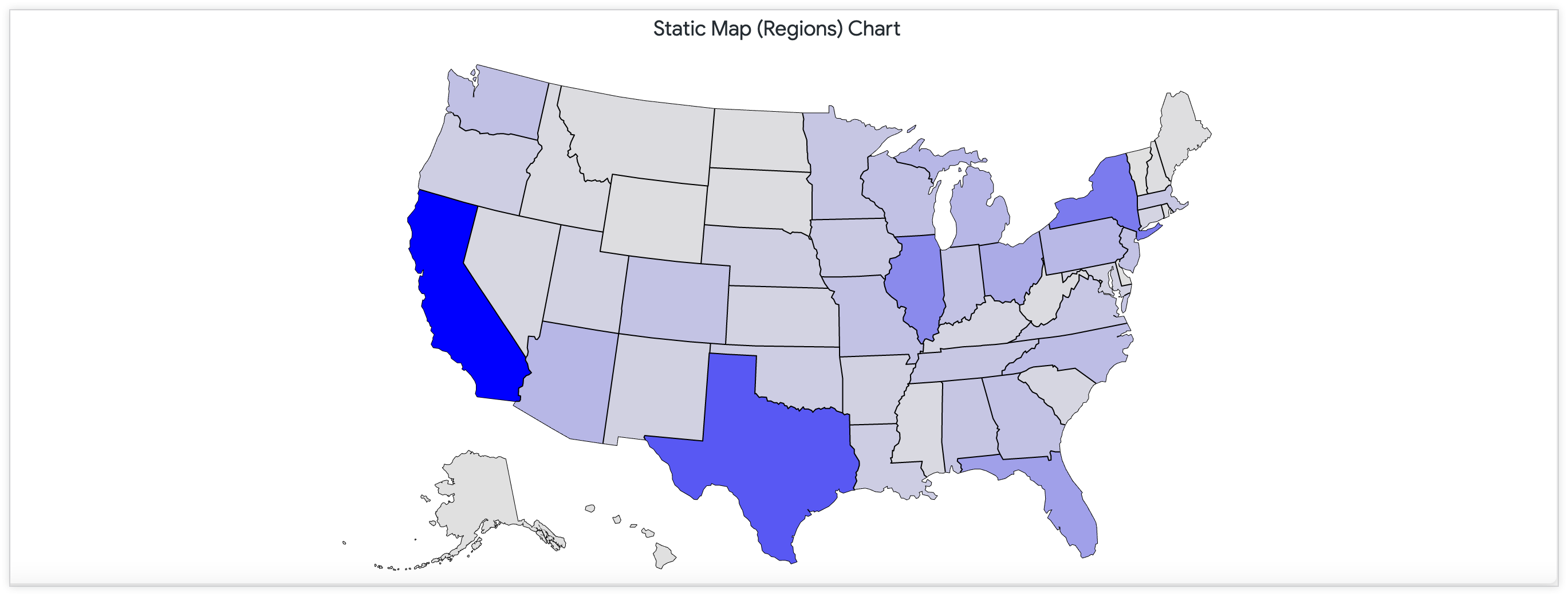
Consulta más información sobre este tipo de mapa en Looker en la página de documentación sobre las opciones del gráfico Mapa estático (regiones).
Mapa estático (puntos)
Ideal para visualizar datos geográficos específicos de puntos.
Los mapas estáticos con puntos son un reflejo de los puntos estáticos con regiones. Sin embargo, estos mapas visualizan los datos mediante puntos que se superponen en las regiones. En función de los datos en los que te centres, este tipo de visualización puede ser útil, sobre todo si no hay divisiones regionales claras en tus conjuntos de datos.
El siguiente mapa estático con puntos incluye puntos cuyo tamaño depende del número de clientes de los códigos postales de todo Estados Unidos.
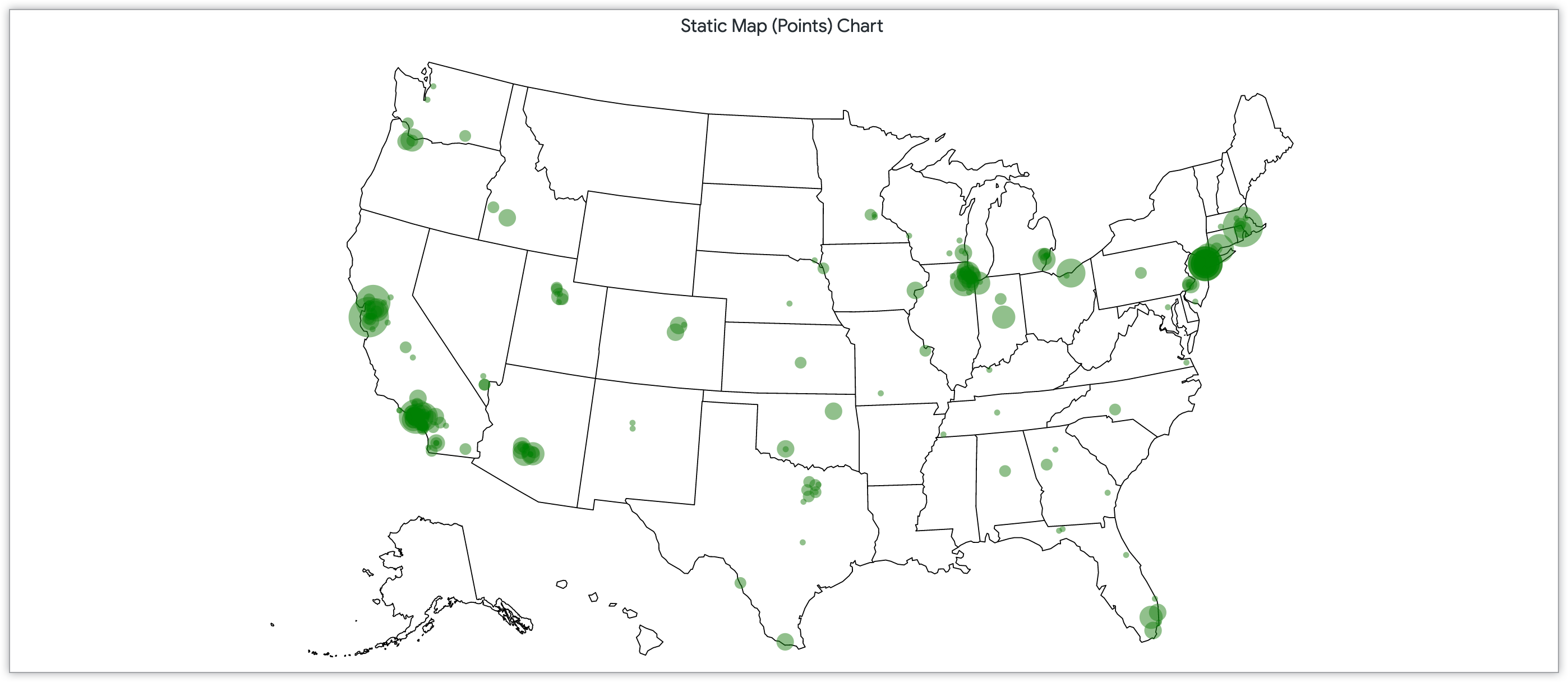
Consulta más información sobre este tipo de mapa en Looker en la página de documentación sobre las opciones de los gráficos de mapa estático (puntos).
Otros gráficos
Hay otros tipos de visualización de datos populares en Looker que van más allá de estas categorías. Estas formas específicas adicionales de visualización permiten una mayor personalización en función de la audiencia a la que se dirija la interpretación de los datos. Esta sección incluye los siguientes ejemplos de gráficos:
Diagrama de caja
Ideal para visualizar la distribución de los datos mediante un resumen estadístico.
Al igual que los gráficos de dispersión, los gráficos de diagrama de caja también son eficaces para destacar la distribución de los datos. Los gráficos de diagrama de caja muestran esta información mediante un resumen estadístico o una forma de agrupar los datos a través de observaciones y patrones. En los gráficos de diagrama de caja se muestra un resumen estadístico de cinco números que divide los datos en función del mínimo, el máximo, la mediana de la muestra y el primer y el tercer cuartil. El aumento del tamaño de un diagrama de caja significa que la distribución de los datos es mayor.
En el siguiente ejemplo de gráfico de diagrama de caja se destaca la distribución de datos de los productos vendidos entre enero del 2021 y julio del 2022. Cada entrada mensual muestra, al colocar el cursor sobre ella, el número mínimo, medio y máximo de productos vendidos.
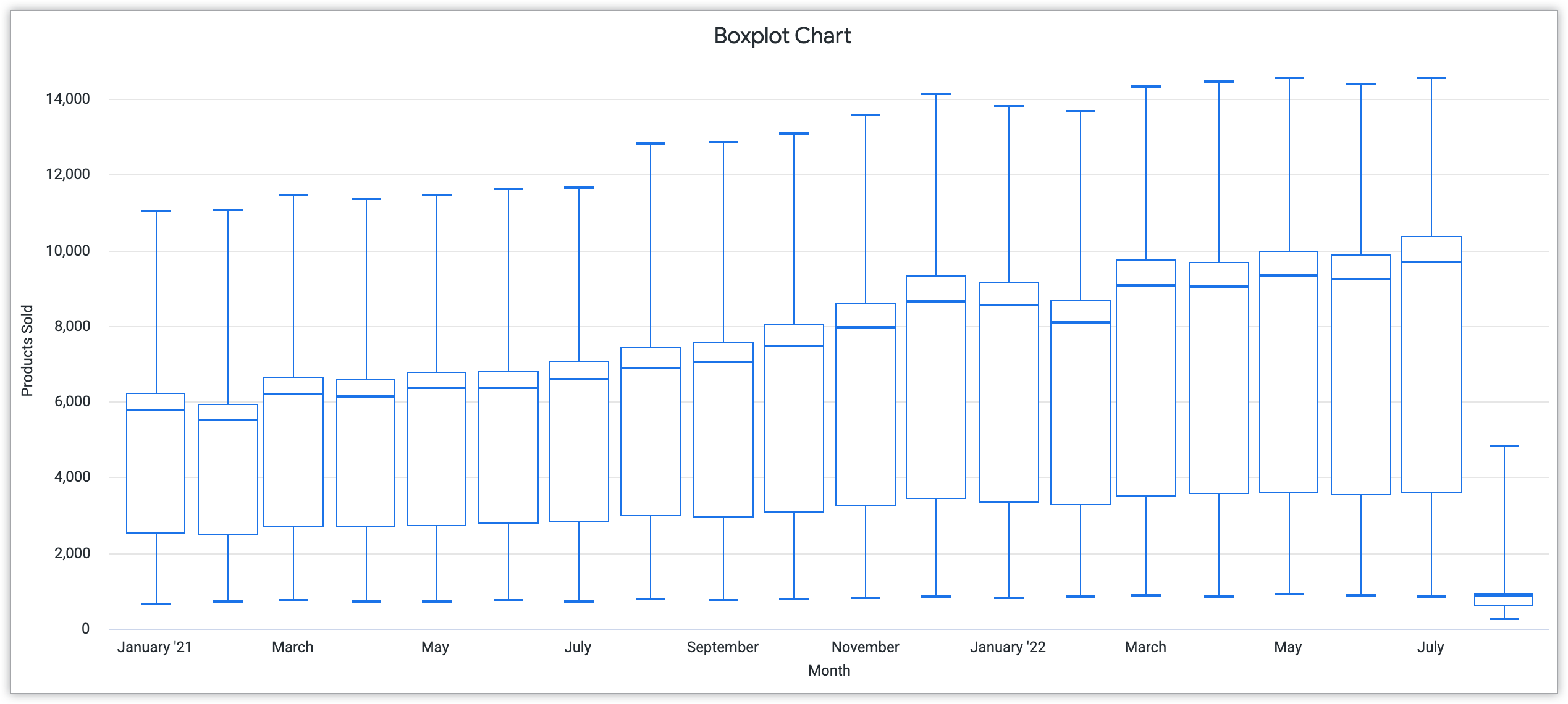
Para obtener más información sobre los diagramas de caja y cómo personalizarlos en Looker, consulta la página de documentación Opciones de diagrama de caja.
Visualizaciones personalizadas
Además de las visualizaciones disponibles en Looker, también puede crear visualizaciones personalizadas para mostrar sus datos. Puedes implementar visualizaciones personalizadas de las siguientes formas:
- Añadir la visualización personalizada para crear visualizaciones personalizadas con el parámetro
visualizationen el archivo de manifiesto del proyecto - Instalar la visualización directamente desde Looker Marketplace
- Instalar la visualización desde la página Visualización de la sección Administrar de Looker
Entre los ejemplos de visualizaciones personalizadas que están disponibles como complementos se incluyen Visualización de mapa de calor de calendario y Visualización de gráfico de asteriscos. Consulte la página Configuración de administrador - Visualizaciones para obtener más información sobre la implementación de visualizaciones personalizadas.
Además, puedes crear visualizaciones exclusivas para tu proyecto. Consulta la página de documentación Desarrollar una visualización personalizada para Looker Marketplace para obtener más información sobre cómo crear estas visualizaciones y cómo pueden ayudarte a alcanzar tus objetivos de visualización de datos.

